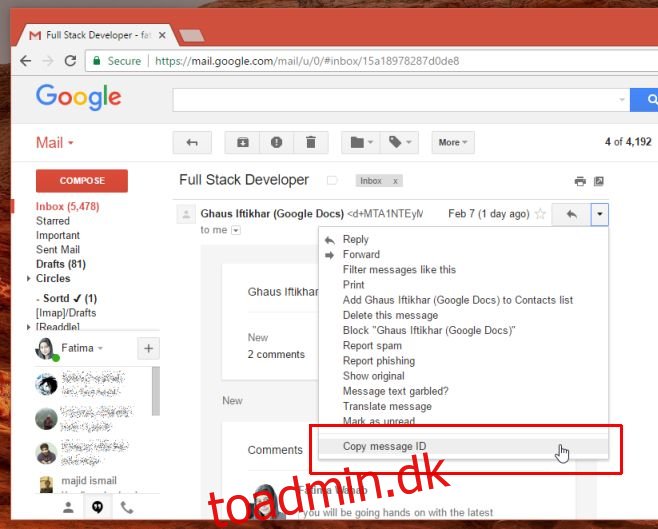Gmail har en del administrationsfunktioner til at holde styr på vigtige samtaler. Du kan bruge etiketter, mapper og stjernefunktionen for at sikre, at du ikke mister en e-mail. Gmails robuste søgning er en anden måde at hurtigt finde og hente en besked. Hver besked, du sender eller modtager i Gmail, har et unikt id. Det er, hvad Gmail bruger til at skelne mellem meddelelser. På overfladen ser du afsenderen, emnet og indholdet af en besked. I bagenden er dette unikke ID det, der holder styr på alt, og du kan bruge det til at holde styr på e-mails uden for Gmail. Gmail-meddelelses-id-finder er en Chrome-udvidelse, der hjælper dig med at finde meddelelses-id’et til en Gmail-e-mail.
Installer Gmail-meddelelses-id-finder, og åbn Gmail. Find den besked, du vil bogmærke uden for Gmail. Åbn rullemenuen ved siden af ’Svar’-pilen. I bunden af rullemenuen er en ny mulighed tilføjet af udvidelsen, ‘Kopiér besked-id’. Klik på den.
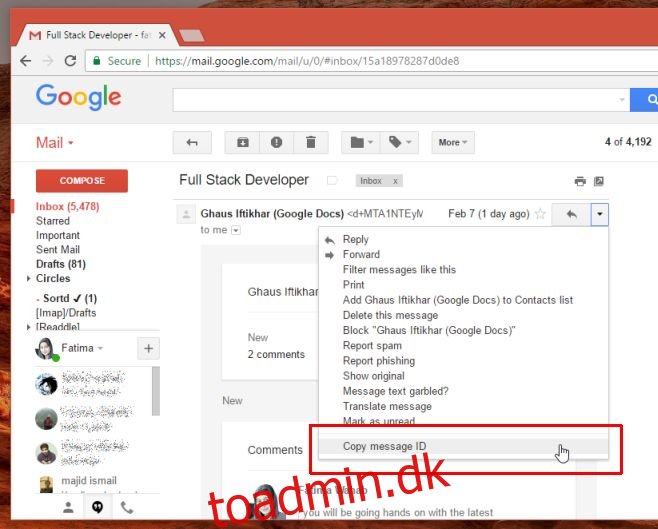
Meddelelses-id’et er nu blevet kopieret til din udklipsholder. Sådan ser det ud;
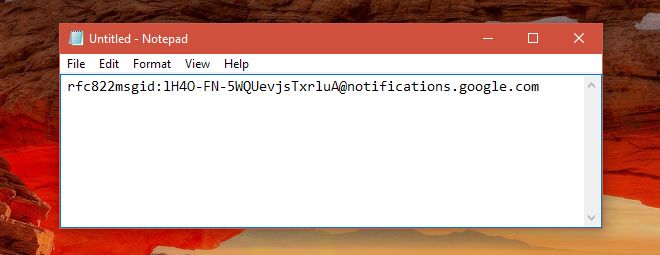
Nu er spørgsmålet, hvordan du bruger det, og hvad nytter det? Gå videre og indsæt dette ID i søgefeltet i Gmail. Den vil straks finde den besked, den er til. Dette er den hurtigste måde at finde en e-mail i Gmail. Ingen søgning er involveret, og du får aldrig mere end ét resultat.
Hvis du arbejder på et dokument; en rapport eller en specifikationsliste, og du har e-mail-samtaler, du skal henvise til, mens du arbejder på den, kan du bruge besked-id’et i dit dokument til at holde styr på tingene. ID’et fungerer som en måde at krydshenvise e-mails i dokumenter. Et id er unikt for en besked og den Gmail-konto, den vedrører. Det betyder, at et ID, der er nyttigt for dig, vil være ubrugeligt for andre.
Installer Gmail Message ID Finder fra Chrome Webshop